Hogyan tartsuk 1c dokumentumok pdf formátumban
Dokumentumok mentése a PDF 1C
Néha, amikor létrehozza kiadási dokumentumok állhatnak azzal a feladattal, hogyan kell menteni a dokumentumot PDF formátumban 1C. A folyamat során a dolgozó rendszerek és számviteli, mint például az 1C. szükség van egy nagyszámú dokumentumra nyomtatott formában és PDF formátum lehetővé teszi, hogy küldjön e dokumentáció más szervek, illetve más szervezetek, mert ez egy nagyon gyakori és népszerű. Hogyan ne tekintsük a következő példát.

Ha 1C Enterprise 8.2 és újabb, nincs probléma nem lesz. Miután a nyomtatott jelentést vagy nyilatkozatot, sőt bármilyen szöveges vagy táblázatba dokumentum, csak arról, hogy a hangsúly a dokumentumban. Ahhoz, hogy 100% -ban biztos, hogy ez a helyzet, akkor kattintson a bal gombbal az egér mozgatásával a mutató a dokumentumot. Most kattints a lemezt a felső menüben, vagy válassza a „Fájl” menü, az egyik példány a „Save” vagy „Mentés másként”. A párbeszédablakban válassza ki a mappát, ahová menteni a dokumentumot, majd, ahogy az 1. ábrán látható, adja meg a „File Type» PDF formátumban. Kattintson a „Mentés” gombra. Kész!
1. ábra: egy dokumentumot, mint egy PDF a 1C Enterprise 8.2 és magasabb.
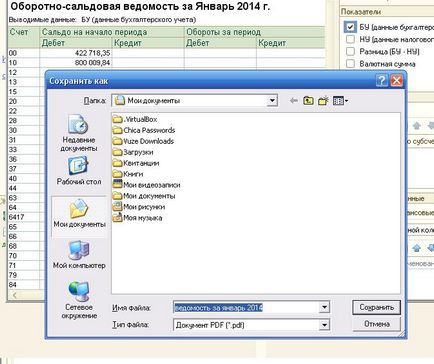
Hogyan kell menteni a dokumentumot PDF formátumban 1C abban az esetben, ha a régebbi platformok, különösen az 1C Enterprise 7.7. akkor ott kell telepíteni az egyik program, amely lehetővé teszi, hogy mentse a dokumentumot a különböző formátumokat, beleértve a PDF, mint ha nyomtatásával nyomtatót. Csak ahelyett, hogy a kimenetet a nyomtató, a dokumentum mentésre kerül egy fájlba. Bármennyire is hangzik, ez tényleg nagyon egyszerű, és meg tudjuk csinálni, tekintsük a következő példát. Tény, hogy ezek a programok lehetővé teszik, hogy mentse a dokumentumot a megfelelő formátumú fájlok nem csak az 1C, de bármilyen program, amely lehetővé teszi, hogy kimenő dokumentumok olyan nyomtatóhoz, amely nagyon hasznos lehet.
Tehát, a számlákat, feljegyzéseket és számlákat 1C átvihető a különböző szervezeteknek a nyílt PDF formátumban gyorsan és egyszerűen. Elegendő választani, mint a nyomtató, ha megnyomja a gombot „print” nem a szokásos nyomtató és PDF virtuális nyomtató. amit telepíteni a számítógépre. Ismét szükség lesz a normál papíron, egyszerűen válassza ki a szokásos nyomtatót. És ha nem jelöli meg az alapértelmezett nyomtató, akkor nem kell, és perevybirat. A következő alkalommal, amikor dokumentumot nyomtat, hogy vissza fog térni a helyére.
Akkor használja a virtuális nyomtatók, azt is megmutatja, hogyan működik egy jel bioPDF nyomtatót. A kezdéshez töltse le a kapcsolatot a hivatalos honlapon. Talál egy linket az oldal a szó letölthető. kattintson rá, mentse a fájlt a számítógépre. Ezután futtasd le és telepítse a programot. Ezzel nem lehet gond, a létrehozott program nagyon egyszerűen. Telepítése után a virtuális nyomtató megjelenik a nyomtatók listáját látja, ha nyomtatni dokumentumokat.
2. ábra: Válassza ki a virtuális nyomtató nyomtatás közben menteni a dokumentumot a PDF fájlban.
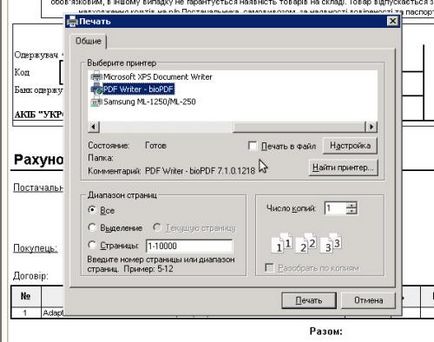
Ha kiválaszt egy virtuális nyomtatót, akkor megjelenik egy ablak, ahol meg kell adnia a formátumot, amelyben a fájl mentése és az útvonalat, ahol a mentéshez.
3. ábra: válassza ki a formátumot, hogy mentse a fájlt, és az útvonalat, ahol menteni.

Most már tudja, hogyan kell menteni a dokumentumot porosto 1C PDF formátumban, függetlenül a változata 1C. Úgy működik a részleg. Sok sikert kívánunk a munkájához!